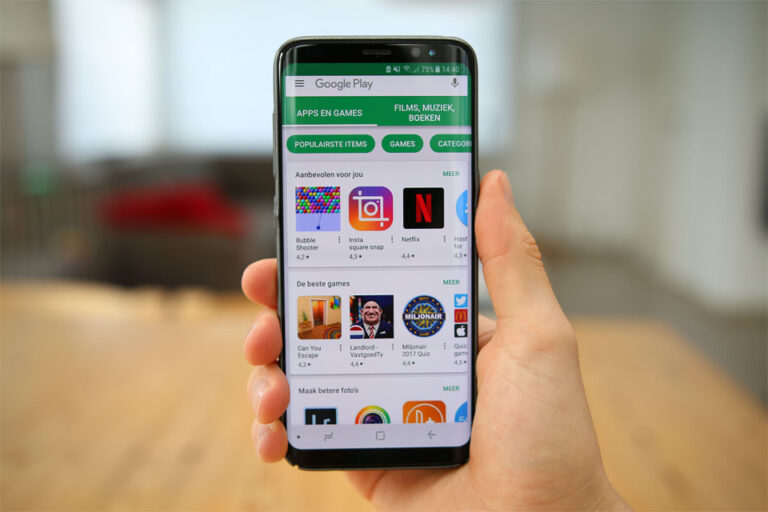Как исправить ошибку «FFMPEG.dll отсутствует»
Если вы обычно получаете ошибку «FFMPEG.dll отсутствует» на вашем компьютере с Windows 10/11 и не знаете, как ее удалить, то эта статья для вас. Ошибка «FFMPEG.dll отсутствует» чаще всего возникает, когда важные системные файлы повреждены и файл FFMPEG.dll не может быть найден. Эта ошибка может появиться при использовании таких приложений, как Discord, WhatsApp для Windows, Skype, Teams, G Hub, Format Factory и Deezer для Windows. Однако вы можете столкнуться с этим даже при использовании других приложений на вашем ПК.
В этом посте мы покажем вам, что делать с ошибкой FFMPEG.dll отсутствует в Windows 10/11.
Что такое FFMPEG.dll?
Это ошибка, которая появляется, когда файл FFMPEG.dll удален, поврежден или неправильно установлен. Когда вы столкнетесь с этой ошибкой, вам будет сложно запустить свои игры и другие приложения. Эта ошибка может отображаться на экране вашего ПК вместе с любым из следующих сообщений:
- «ffmpeg.dll не найден»
- «Ошибка загрузки ffmpeg.dll»
- «Ошибка точки входа в процедуру ffmpeg.dll»
- «Не удается найти ffmpeg.dll»
- «ffmpeg.dll отсутствует»
- «Не удалось найти ffmpeg.dll»
- «Не удается зарегистрировать ffmpeg.dll»
- «ffmpeg.dll нарушение прав доступа»
- «Сбой ffmpeg.dll»
Способы исправления ошибки FFMPEG.dll отсутствует
Мы понимаем, насколько раздражающей может быть проблема «FFMPEG.dll отсутствует». Итак, мы подготовили несколько эффективных обходных путей, которые помогут легко устранить ошибку на вашем компьютере с Windows 10/11. Ну вот:
1. Запустите проверку системных файлов
Средство проверки системных файлов (SFC) — это уникальный инструмент для Windows 10/11, который сканирует ваше устройство на наличие поврежденных системных файлов и автоматически восстанавливает их. Чтобы использовать SFC для устранения ошибки «FFMPEG.dll отсутствует», выполните следующие действия:
- Нажмите сочетание клавиш Windows + S, чтобы открыть окно поиска Windows.
- Введите «cmd», а затем выберите «Запуск от имени администратора» в меню справа.
- Когда откроется окно CMD, введите «sfc /scannow» и нажмите Enter.
- Сканирование может занять некоторое время, так что наберитесь терпения.
- Перезагрузите компьютер, затем проверьте, сохраняется ли ошибка.
2. Сканировать на наличие вредоносных программ
Вредоносное ПО обычно несет ответственность за повреждение системных файлов и вызывает множество ошибок на ПК с Windows 10/11. Итак, если ваш компьютер заражен вредоносным ПО, вы можете столкнуться с ошибкой «FFMPEG.dll отсутствует». Используйте это руководство для поиска вредоносных программ на вашем устройстве:
- Нажмите сочетание клавиш Windows + I, чтобы открыть приложение «Настройки».
- Перейдите в «Обновление и безопасность».
- Выберите «Безопасность Windows» в меню слева.
- Нажмите кнопку «Открыть безопасность Windows» справа.
- Выберите «Защита от вирусов и угроз».
- Откройте ссылку «Параметры сканирования» и выберите сканирование, которое хотите выполнить.
- Нажмите «Сканировать сейчас» и подождите, пока Windows просканирует ваше устройство на наличие вредоносных программ.
- Удалите обнаруженные вредоносные объекты с вашего ПК.
- Перезагрузите компьютер и проверьте, устранена ли проблема.
Если возможной причиной вашей проблемы является вредоносное ПО, вам нужен более агрессивный инструмент, чем Windows Security, чтобы предотвратить повторение. Один отличный инструмент, который вы можете использовать, это Outbyte Антивирус. Этот антивирус тщательно сканирует ваше устройство на наличие клавиатурных шпионов, шпионских программ, отслеживающих файлов cookie, фишинга и других вредоносных файлов, а затем позволяет вам выбрать, удалить их или сохранить. Outbyte Antivirus также предлагает дополнительные преимущества, такие как безопасность паролей и конфиденциальность в Интернете, что делает его всесторонним инструментом безопасности.
3. Загрузите файл FFMPEG.dll.
Поскольку ошибка указывает на то, что «файл FFMPEG.dll отсутствует», его замена может помочь решить проблему. Вы должны быть особенно осторожны при загрузке этого DLL-файла, чтобы не получить поддельный. После загрузки правильного файла FFMPEG.dll сохраните его в папке «C:\Windows\System32», а затем перезагрузите компьютер.
4. Переустановите приложение
Если ручная загрузка файла FFMPEG.dll не работает, возможно, вам придется переустановить приложение, которое показывает ошибку «FFMPEG.dll отсутствует». Вот как это сделать в Windows 10/11:
- Используйте сочетание клавиш Windows + R, чтобы открыть диалоговое окно «Выполнить».
- Введите «appwiz.cpl», а затем нажмите «ОК», чтобы открыть вкладку «Программы и компоненты».
- Прокрутите список приложений и выберите то, в котором отображается ошибка. Щелкните правой кнопкой мыши
- Выберите «Удалить».
- Выберите «Да», когда появится окно UAC (Контроль учетных записей).
- Теперь загрузите последнюю версию приложения и проверьте, сохраняется ли ваша проблема.
5. Выполните восстановление системы
Восстановление системы позволяет вернуть текущее состояние вашего компьютера в предыдущее более работоспособное состояние. Например, если ошибка начала возникать на этой неделе, вы можете вернуть компьютеру состояние, которое было около месяца назад. Это устраняет вашу проблему. Выполните следующие действия, чтобы выполнить восстановление системы:
- Нажмите на строку поиска и введите «восстановить».
- Выберите «Создать точку восстановления».
- Когда откроется окно «Свойства системы», нажмите кнопку «Восстановление системы».
- Выберите «Далее».
- Выберите точку восстановления системы, которую вы хотите применить, а затем нажмите «Сканировать на наличие уязвимых программ». Здесь вы увидите установленные приложения, на которые повлияет восстановление системы.
- Нажмите «Закрыть».
- Выберите «Далее», а затем нажмите «Готово».
- Выберите «Да», когда появится окно подтверждения.
Вывод
Ошибка FFMPEG.dll отсутствует в Windows 10/11 — одна из многих ошибок, с которыми вы можете столкнуться сегодня. К счастью, в этой статье обсуждаются лучшие способы удаления этой ошибки с вашего компьютера. Мы надеемся, что теперь ваша проблема успешно решена, и вы сможете пользоваться своими любимыми приложениями и играть в игры на ПК с Windows 10/11, не получая сообщения об ошибке «FFMPEG.dll отсутствует».
Продолжить чтение